随着网络的普及,我们的生活越来越方便,但是网络安全也成了很多人面临的一个问题。特别是那些有着商业数据的企业电脑,更要注意上网安全常识,不然病毒会对我们造成严重的威胁。
相比旧版本系统,Windows Vista系统的安全性可谓进步了一大截,不过这也不能就说该系统的安全性已经无懈可击了,因为该系统仍然还存在不少安全漏洞,保障Windows Vista系统的使用安全性仍然应该成为我们不能忽视的问题!本文现在就从用户帐号设置出发,来为各位朋友贡献几则保障Windows Vista系统运行安全的巧招,希望这些内容能对大家有用!1、巧妙设置,破解Vista系统密码漏洞
不少人都知道,安装了Windows XP系统的计算机默认隐含了一个名为Administrator的超级管理员帐号,该帐号是Windows XP系统在安装过程中自动设定好的,可是这种特权帐号在缺省状态下并没有设置访问密码,如此一来,一些别有用心的人很容易会利用这个不设防的超级管理员帐号偷偷登录自己的计算机系统,从而进行各种不安全的非法操作。如此大的密码漏洞,微软公司不但没有及时采取措施进行防范,而且还将该安全漏洞继续延伸到Windows Vista系统;很明显这种密码漏洞的存在,会直接影响Windows Vista系统的使用安全,为了不让Windows Vista系统受到非法用户的偷偷攻击,我们可以按照如下步骤设置系统的用户帐号参数,来破解Windows Vista系统的密码漏洞:
首先以超级管理员权限登录进入Windows Vista系统,单击该系统桌面中的“开始”按钮,从弹出的“开始”菜单中依次单击“程序”/“附件”选项,从其后出现的下级菜单中点选“命令提示符”选项,并用鼠标右键单击该选项,从弹出的快捷菜单中执行“以管理员身份运行”命令,打开Windows Vista系统的MS-DOS工作窗口;
其次在MS-DOS工作窗口的命令行提示符下,输入“net user administrator /active:yes”字符串命令,在确认上面的命令代码输入无误后,单击回车键,随后Windows Vista系统就会自动执行激活显示administrator帐号的操作,当屏幕上出现操作成功的提示信息时,那就意味着administrator帐号日后就能自动显示在计算机系统的欢迎界面中了;
下面关闭Windows Vista系统的MS-DOS工作窗口,并将对应计算机系统重新启动一下,当看到Windows Vista系统的欢迎界面中出现administrator帐号选项时,用鼠标直接单击该帐号选项就能以系统管理员身份进入Windows Vista系统桌面了;
接着依次单击该系统桌面中的“开始”/“设置”/“控制面板”命令,在弹出的系统控制面板窗口中,用鼠标点选其中的“用户帐户和家庭安全”选项,在其后的界面中单击“改变你的Windows密码”选项,再单击“为您的帐户创建密码”项目,打开administrator帐号的密码设置对话框;在该设置对话框中正确输入两遍密码信息,最后再单击其中的“创建密码”按钮就可以了。
当然,在创建对应帐户的访问密码时,我们还可以顺便设置一下相关的密码提示内容,以便日后忘记系统登录密码时,我们还能通过回答问题来找回丢失的密码信息。还有一点需要提醒各位注意的是,要是本地计算机系统的控制面板窗口显示模式为经典视图时,那么创建用户帐号密码的操作是在“用户帐户”窗口中进行的。
如果日后想让administrator帐号不显示在Windows Vista系统的欢迎界面中时,我们同样可以先以超级管理员权限登录进入Windows Vista系统,并执行“以管理员身份运行”命令,打开Windows Vista系统的MS-DOS工作窗口,再在MS-DOS工作窗口的命令行提示符下执行“net user administrator /active:no”字符串命令就可以了。
小提示:
让administrator帐号显示在Windows Vista系统的欢迎界面中,我们还可以通过添加/删除管理单元的方法来完成。我们只要依次单击“开始”/“运行”命令,在弹出的系统运行对话框中输入字符串命令“MMC”,单击回车键后,打开对应计算机系统的控制台窗口,单击该窗口菜单栏中的“文件”菜单选项,从下拉菜单中执行“添加/删除管理单元”命令,在其后弹出的界面中依次点选“本地用户和组”/“用户”分支选项,在对应“用户”分支选项的右侧显示区域找到系统帐号“Administrator”,并用鼠标右键单击该帐号,从弹出的快捷菜单中执行“属性”命令,打开“Administrator”帐号的属性设置窗口,在该设置窗口的“常规”标签页面中,将“帐户已禁用”项目的选中状态取消,再单击“确定”按钮执行保存操作就可以了。
2、灵活控制,破解Vista安全控制烦恼
在Windows Vista系统环境下,删除系统中的一些文件或运行一些应用程序时,系统屏幕上往往会出现一个用户帐户控制提示窗口,要是单击“取消”按钮那么相应的操作将无法继续运行下去。尽管安全控制提示能够增强计算机系统的运行安全性,不过该提示要是频繁出现的话就会给我们的操作带来烦恼,事实上我们可以采取合适设置来灵活控制这个功能,比方说采取部分关闭操作、彻底关闭操作等。
如果我们个人单独使用Windows Vista系统时,完全可以将用户安全控制提示关闭掉,以便有效提高系统操作效率。在完全关闭用户帐户控制提示功能时,我们可以按照如下步骤来进行:
首先以特权帐号进入Windows Vista系统桌面,依次单击其中的“开始”/“运行”命令,在弹出的系统运行文本框中,输入字符串命令“msconfig.exe”,单击“确定”按钮后,打开对应计算机系统的实用程序配置窗口;
其次单击该配置窗口中的“工具”选项卡,打开对应选项设置页面,将该设置页面中的“禁用UAC”选项选中,再点击对应选项下面的“启动”按钮,最后再将Windows Vista系统重新启动一下,如此一来就可以实现彻底关闭用户安全控制提示功能的目的了。
但是有的时候为了保证Windows Vista系统的运行安全性,我们不希望将用户安全控制提示功能完全关闭,而只想让这个功能在关键的时候发挥作用,也就是说只想部分关闭该功能。要做到这一点,我们可以依次单击“开始”/“运行”命令,在弹出的系统运行对话框中,输入字符串命令“secpol.msc”,单击回车键后,打开对应系统的“本地安全策略”控制窗口;在该窗口的左侧显示区域中依次点选目标分支选项“本地策略/安全选项”,在对应“安全选项”的右侧显示区域中用鼠标双击“用户账户控制:管理员批准模式中管理员的提提升行为”选项,在其后出现的属性设置界面中将“不提示,直接提升”项目选中,再单击“确定”执行保存操作,如此一来将Windows Vista系统重新启动一下就能使上述设置生效了。完成上面的设置操作后,日后我们对计算机系统执行管理类操作时用户安全控制提示就不会出现了,不过在执行文件类的操作时该安全控制提示还会发挥作用的。
此外,对于那些平时需要频繁访问的系统组件或应用程序来说,我们可以仅对目标组件或程序采取一次授权的方式,来降低用户安全控制提示出现的次数。例如,如果我们希望访问“控制面板”组件的时候,Windows Vista系统不会自动出现用户安全控制提示时,那我们不妨在系统桌面中用鼠标右键单击空白位置,在其后出现的右键菜单中依次点选“新建”/“快捷方式”命令,之后在输入项目位置栏处填写好命令代码“control.exe”,再按提示完成控制面板快捷方式的创建操作。日后我们要打开系统的控制面板窗口时,只要用鼠标右键单击先前创建好的控制面板快捷方式,从弹出的快捷菜单中执行“以管理员身份运行”命令,此时用户安全控制提示还会自动出现一次,但是日后我们再次打开系统的控制面板窗口时用户安全控制提示就不会出现了。
3、修改策略,破解Vista偷偷登录威胁
很多时候,与自己同处一个办公室中的同事或朋友,会趁自己外出的时候偷偷登录进Windows Vista系统,来访问自己的隐私信息。对于这种偷偷登录行为,我们该采取什么措施来进行安全监控,从而做到防患于未然呢?这样的事情就直接交给Windows Vista系统吧!我们只要巧妙地修改一下相关的系统组策略,就能让Windows Vista系统自动监控非法用户的偷偷登录行为,下面就是具体的设置步骤:
首先以特权帐号进入Windows Vista系统桌面,依次单击其中的“开始”/“运行”命令,在弹出的系统运行文本框中,输入字符串命令“gpedit.msc”,单击“确定”按钮后,打开对应计算机系统的组策略配置窗口;
其次在组策略编辑窗口左侧树形结构中,将鼠标定位于“计算机配置”节点选项上,并从该分支选项下面依次展开“管理模板”/“Windows组件”/“Windows登录选项”子项。此时,在对应的右侧窗格中找到“在用户登录期间显示有关以前登录的信息”目标组策略选项,再用鼠标双击该选项,在其后出现的选项设置窗口中选中“已启用”选项,再单击“确定”按钮,这样我们就能成功地启用好Windows Vista系统的登录监控功能了。
那么,启用好Windows Vista系统的登录监控功能之后,我们又该如何查看自己的计算机系统是否被其他同事或朋友偷偷登录过呢?其实很简单,我们只要像往常那样,启动系统并输入合适的系统登录密码,再单击回车键,随后我们就能从屏幕上看到上一次登录系统的所有用户帐号信息了。
上面是电脑上网安全的一些基础常识,学习了安全知识,几乎可以让你免费电脑中毒的烦扰。
推荐资讯 总人气榜
最新教程 本月人气
相关文章
相关软件
2345安全卫士最新官方版
2345安全卫士官方版 | 45.34MB
360杀毒软件官方正式版
360杀毒软件官方正式版 | 35.10MB
360安全卫士最新版下载
360安全卫士最新版下载 | 50.3MB
QQ电脑管家官方正式版
QQ电脑管家官方正式版 | 24.2MB
金山毒霸2022最新版下载
金山毒霸2022下载 | 37MB
猎豹清理大师官方版下载
猎豹清理大师下载 | 47.4MB